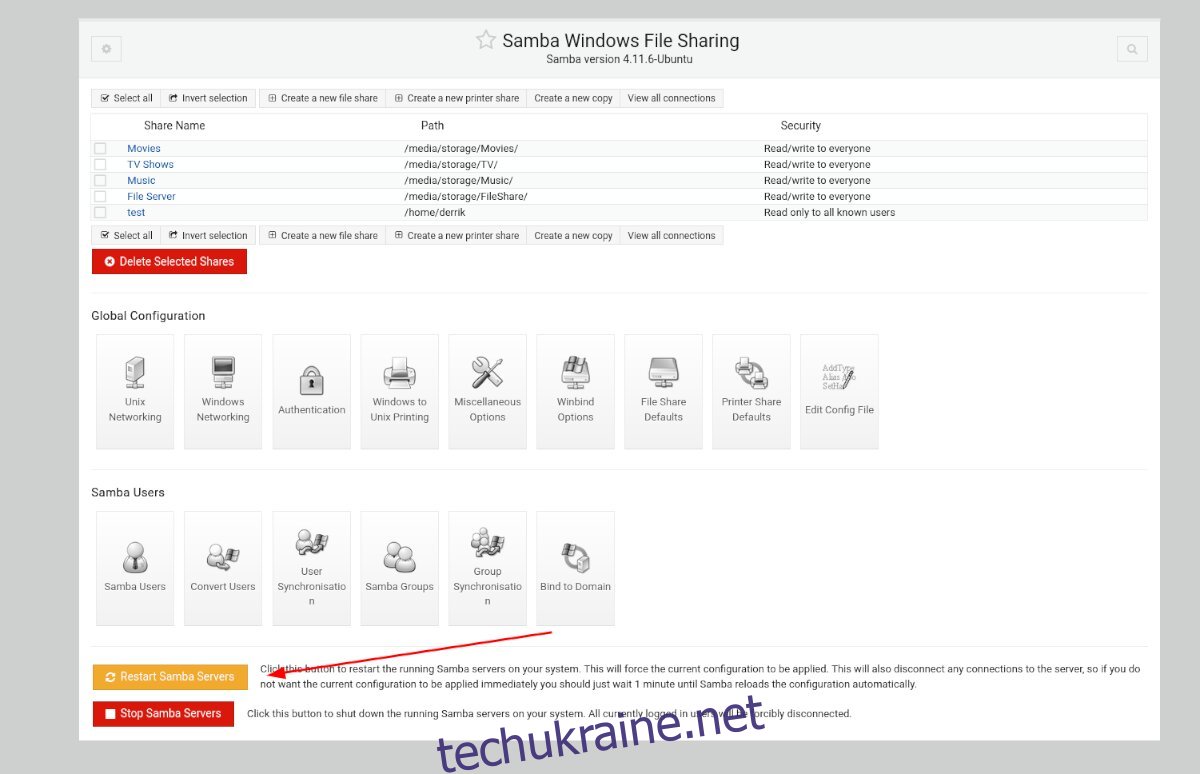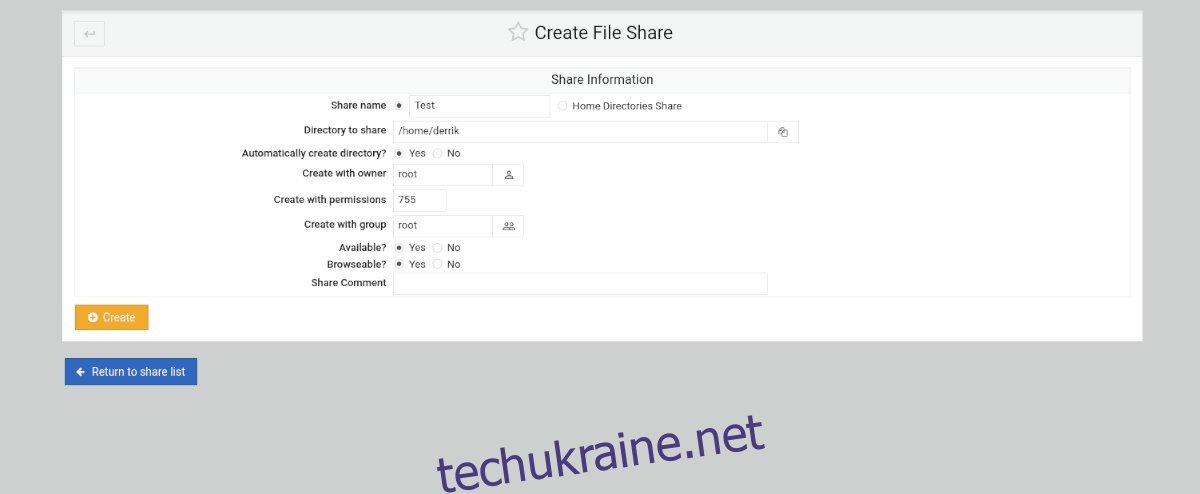Webmin — це веб-інтерфейс адміністрування для керування операційними системами, подібними до UNIX. Наприклад, якщо у вас є сервер Ubuntu і ви хочете простіший спосіб створювати спільні файли Samba у вашій системі, Webmin — чудовий інструмент.
За допомогою Webmin ви можете створювати спільні файли Samba на сервері Ubuntu через веб-браузер, легко керувати дозволами тощо. У цьому посібнику ми покажемо вам, як використовувати Webmin для легкого налаштування спільних ресурсів Samba в Ubuntu Server.

Налаштуйте Webmin на сервері Ubuntu
Щоб використовувати його, у вашій системі Ubuntu має бути встановлений Webmin. Якщо у вас ще не налаштовано Webmin в Ubuntu, перейдіть до офіційний веб-сайт і завантажте останній пакет DEB.
Завантаживши останній пакет Webmin DEB, встановіть його на сервер Ubuntu. Установка не займе багато часу. Коли його встановлено, відкрийте веб-браузер на своєму комп’ютері та перейдіть за такою URL-адресою, щоб отримати доступ до Webmin.
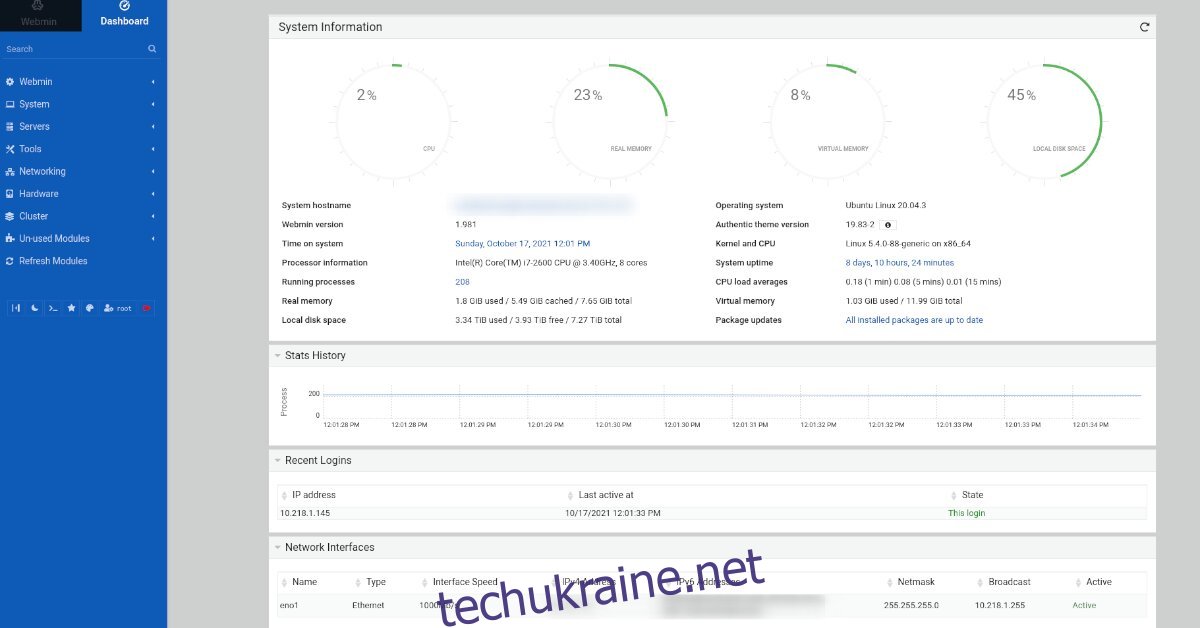
http://YOUR_UBUNTU_SERVER_IP_OR_HOSTNAME:10000
Пароль root для Webmin
Вам потрібно знати пароль root для вашого сервера Ubuntu. Якщо ви не знаєте свій пароль root для Ubuntu Server, вам потрібно буде встановити його в терміналі перед встановленням Webmin.
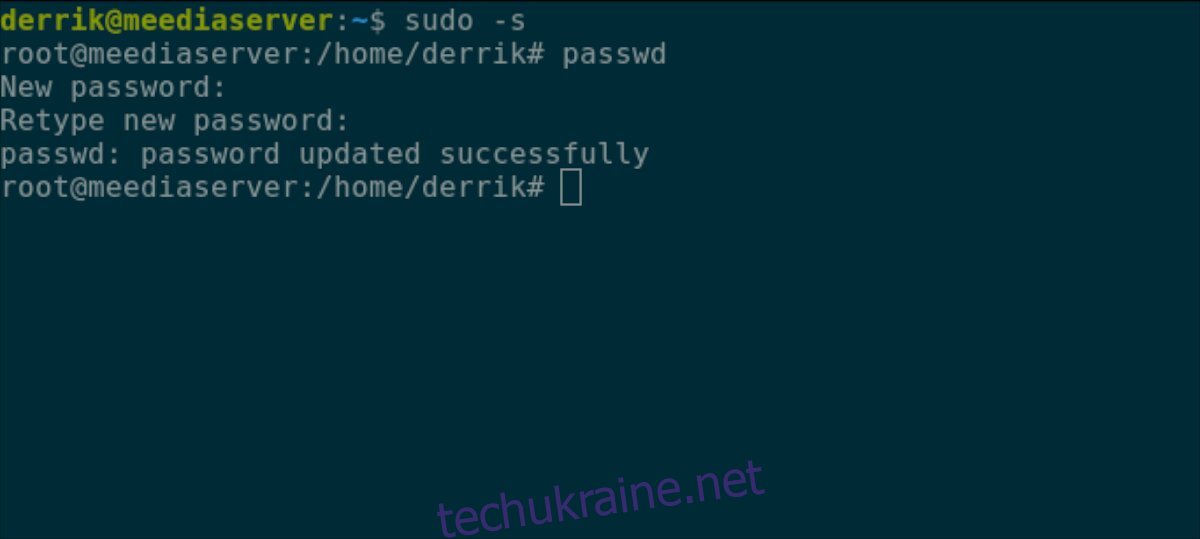
Щоб налаштувати пароль root в Ubuntu Server, увійдіть на консоль TTY або термінал SSH, використовуючи своє ім’я користувача. Коли ви ввійшли в систему, скористайтеся командою sudo -s, щоб передати консоль до root.
sudo -s
З доступом root використовуйте команду passwd, щоб змінити пароль облікового запису root в Ubuntu.
passwd
Встановіть Samba через термінал
Вам потрібно буде встановити інструменти Samba на сервері Ubuntu, перш ніж намагатися використовувати Webmin для налаштування спільних ресурсів Samba. Щоб встановити останні пакети Samba, відкрийте термінал і увійдіть на сервер Ubuntu через SSH. Або фізично сідайте за сервер і використовуйте термінал.
Після входу на сервер Ubuntu можна розпочати встановлення Samba. Використовуючи наведену нижче команду apt install, встановіть пакет «samba» на свій сервер.
sudo apt install samba
Після введення команди вище, Ubuntu запитає ваш пароль. За допомогою клавіатури введіть пароль свого імені користувача. Потім натисніть клавішу Enter, щоб ввести свій пароль.
Після введення пароля в терміналі Ubuntu збере всі пакунки та залежності, необхідні для запуску сервера Samba. Потім, коли все буде готове до встановлення, Ubuntu попросить вас натиснути кнопку Y на клавіатурі. Зробіть це, щоб встановити Samba на сервер Ubuntu.
Додавання спільних ресурсів у Webmin
Щоб додати спільні файли Samba до Ubuntu у Webmin, дотримуйтесь покрокових інструкцій нижче.
Крок 1. Увійдіть до веб-інтерфейсу Webmin у своєму улюбленому веб-браузері, використовуючи обліковий запис root і пароль root.
Крок 2: Після входу до веб-інтерфейсу Webmin за допомогою облікових даних облікового запису натисніть кнопку «Інформаційна панель». Якщо вибрати кнопку «Інформаційна панель», відобразиться бічна панель Webmin.
Перегляньте на бічній панелі Webmin розділ «Сервери» та натисніть спадне меню, щоб відкрити параметри «Сервери».
Крок 3: Натисніть кнопку «Samba Windows File Sharing», щоб отримати доступ до розділу Samba Webmin. Опинившись в області «Спільний доступ до файлів Samba Windows», натисніть кнопку «Створити новий файл спільного доступу».

Крок 4: Після натискання кнопки «Створити новий файл спільного доступу» знайдіть розділ «Ім’я спільного доступу» та виберіть його мишею. Потім введіть назву вашого нового ресурсу. Наприклад, «My Share», «File Share» тощо.
Крок 5: Знайдіть область «Каталог для спільного доступу» та клацніть на ньому мишею. Потім введіть шлях до каталогу, яким ви хочете поділитися. Або клацніть піктограму біля текстового поля.
Якщо вибрати піктограму біля текстового поля, з’явиться спливаюче вікно. Використовуючи спливаюче вікно, виберіть папку, до якої потрібно надати спільний доступ за протоколом обміну файлами Samba.
Крок 6. Натисніть на текстове поле «Поділитися коментарем» і введіть коментар для нового файлу спільного доступу. Потім натисніть кнопку «Створити», щоб створити наступний спільний ресурс.
Крок 7. Після створення нового спільного доступу натисніть кнопку, щоб повернутися до списку спільних ресурсів. Потім клацніть свою частку в списку, щоб отримати доступ до її налаштувань.
Після доступу до області налаштувань вашого спільного доступу натисніть кнопку «Безпека та контроль доступу». Звідси ви можете налаштувати параметри доступу для спільного доступу. Для найкращих результатів виберіть «Так», для «Доступний для запису» та «Лише для гостей», щоб дозволити користувачам отримати доступ до спільного доступу без входу в систему.
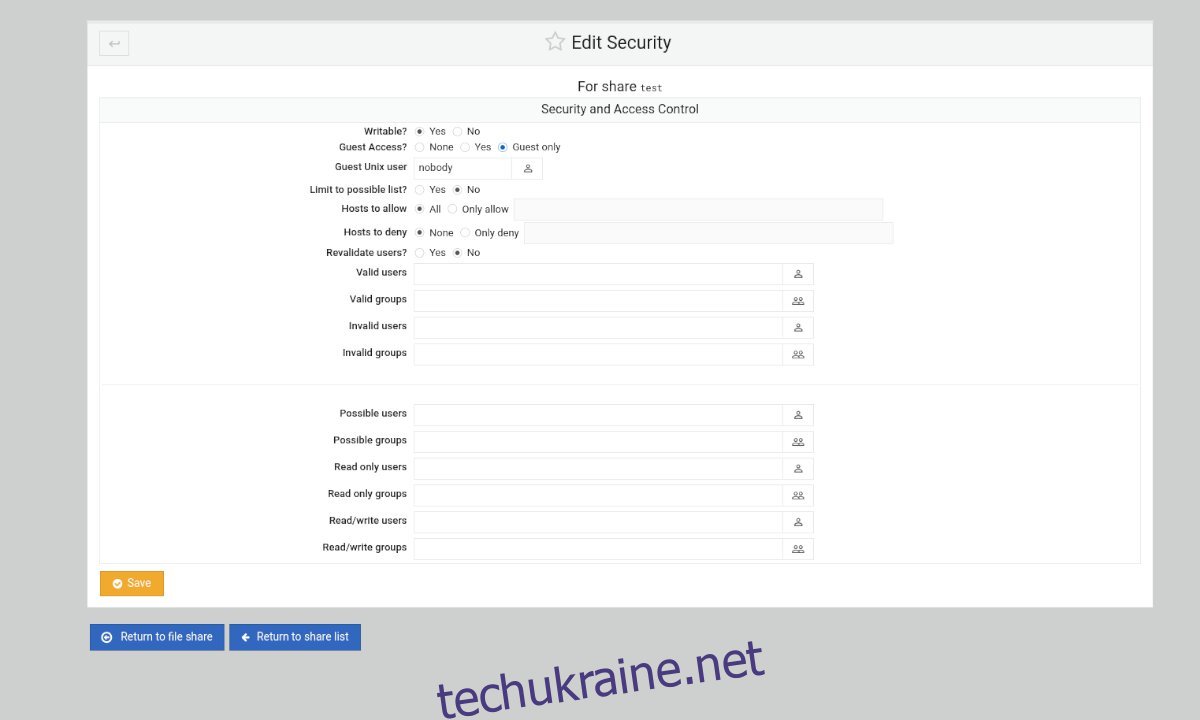
Налаштувавши всі налаштування, натисніть кнопку «Зберегти». Потім натисніть кнопку «Повернутися до списку спільного доступу».
Крок 8: Виберіть кнопку «Перезапустити сервери Samba», коли ви створили всі свої спільні ресурси всередині Webmin і закінчили налаштування. Вибір цієї кнопки перезапустить службу в Ubuntu та застосувати нові зміни конфігурації.